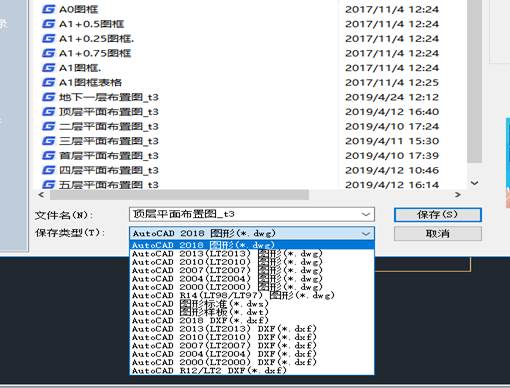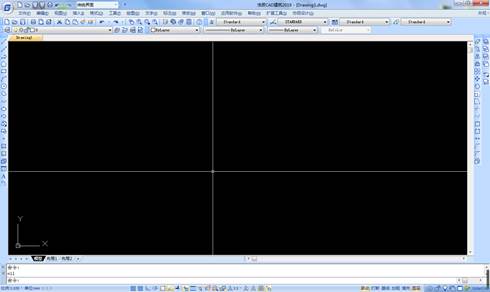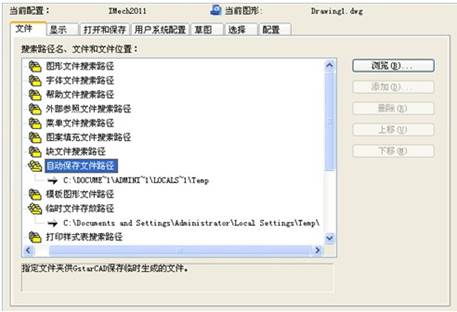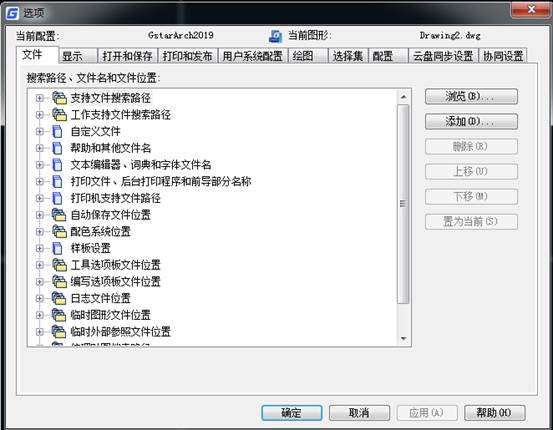有很多人會問到
CAD恢復圖形的意義在哪里呢?他有什么作用呢?他是怎么設置的呢,在這里我來給大家講解一下
CAD恢復圖形的意義和設置的方法步驟,讓大家多一些了解。
很多人都發現在我們的圖紙目錄下有同名的BAK文件,如圖所示。*.bak文件大小跟*.dwg文件相近,其實他就是我們圖紙文件的一個備份。當我們編輯圖紙并快速保存圖紙時,會將上次保存的版本的擴展名改成BAK,這樣可以防止在這次保存過程中出現軟件異常或斷電的情況,至少我們還可以有上次保存的文件,不至于文件徹底損壞。
如果你的目錄下還有*.dwl和*.dwl2文件,說明上回你打開此文件時CAD異常退出了,因為這兩個文件是用來記錄誰打開了文件,文件正常關閉,這兩個文件就會自動刪除。
如果遇到異常導致沒有保存成功,或者保存的圖紙沒有打開,我們可以找到BAK文件,直接將擴展名改成*.dwg打開。
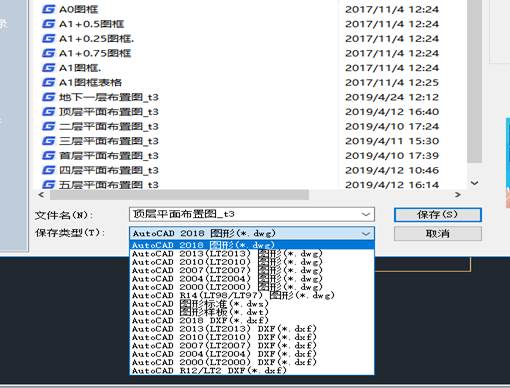
有的人認為這個BAK文件沒有什么用,不喜歡文件夾下生成一堆BAK文件,可以讓CAD不生成備份文件。設置很簡單:
輸入OP,回車,打開選項對話框,在“打開和保存”選項卡中取消勾選“每次保存均創建備份”選項。
或者直接輸入ISAVEBAK,回車,輸入0 。
兩種設置的效果是一樣的,當光標停留在選項上時,我們可以看到提示的變量,并且可以看到這個備份文件不僅可以防止圖形丟失,還可以實現增量保存,提高增量保存的速度。
自動保存文件*.sv$
我們知道OFFICE有自動保存功能,一旦異常退出,下次啟動時會自動恢復自動保存的結果。
CAD里也可以自動保存文件,而且提供了更靈活的選項,可以自己設置自動保存的時間間隔,可以自己設置自動保存文件保存的路徑。
自動保存文件的設置也在選項對話框,在”打開和保存“選項卡中可以設置自動保存的時間間隔,如圖所示。
2
光標停留在自動保存選項和時間間隔上,通過提示我們可以了解間隔時間可以用SAVETIME變量設置,自動保存文件的路徑可以用SAVEFILEPATH來設置。
自動保存的路徑也可以在選項對話框的文件選項卡中設置,我們也可以看看默認的保存路徑在哪兒。
我們可以看到自動保存的默認路徑是當前用戶的臨時文件夾,在WINDOWS的中資源管理器或開始>運行里輸入%temp%可以快速進入此文件夾。在文件夾中找到*.sv$文件,將擴展名改成DWG,就可以打開自動保存的圖紙。
圖形修復管理器
上面我們介紹了兩種由CAD自動生成的備份文件和自動保存文件,我們可以自己找到這些文件并修改擴展名后打開。如果我們用圖形修復管理器可以省略這些步驟,可以直接從列表中找到BAK或SV$文件,然后雙擊就可以打開,沒有必要去改擴展名了。
在打開之前我們還可以看到圖紙預覽的效果,確認后直接雙擊文件名就可以打開了。
BAK文件也一樣可以雙擊打開。
BAK和SV$雙擊打開后確認是我們能找到的最近的備份后,可以另存為DWG文件。
如果CAD是異常退出,重新啟動時圖形修復管理器會自動彈出來。你當時如果關閉了,可以到文件菜單下的圖形實用程序中找到圖形修復管理器,如圖所示。
以上就是CAD恢復圖形的使用方式,可以有很大的作用,大家好好的閱讀上面的使用方法,能夠讓你對CAD恢復圖形有很深的了解,希望能夠幫到你們,讓你們更好的使用。